Anda selalu mahukan emoji yang kelihatan seperti anda. Sekarang, dengan Memoji, anda boleh membuatnya! Dalam artikel ini, saya akan menunjukkan kepada anda cara membuat Memoji pada iPhone anda !
Kemas kini iPhone Anda Ke iOS 12
Memoji adalah ciri iOS 12 yang baru, jadi anda perlu mengemas kini iPhone anda sebelum dapat membuatnya. Untuk mengemas kini iPhone anda ke iOS 12, buka Tetapan dan ketik umum . Seterusnya, ketik Kemas kini Perisian dan Muat turun dan pasang .
Lihat artikel kami yang lain jika ada masalah mengemas kini iPhone anda ke iOS 12!
mengapa itunes tidak mengenali iphone saya
Catatan: iOS 12 akan dikeluarkan secara terbuka pada bulan September 2018.
Cara Membuat Memoji Pada iPhone Anda
Untuk membuat Memoji pada iPhone anda, buka Mesej dan ketik perbualan. Kemudian, ketik ikon Animoji di bahagian bawah skrin. Kemudian, tatal dari kiri ke kanan sehingga anda melihat butang tambah biru, bulat dan Memoji Baru .
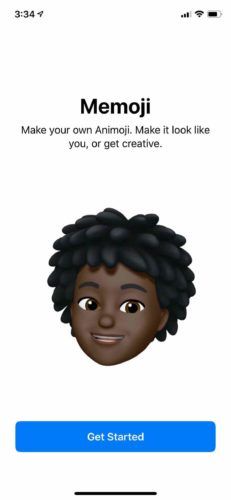
Seterusnya, ketik Bermula . Sekarang masanya untuk bahagian yang menyeronokkan.
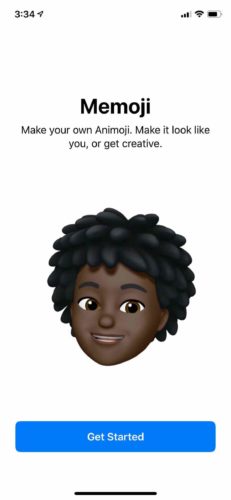
Anda boleh memilih warna kulit, corak jeragat, gaya rambut, bentuk kepala, mata, alis, hidung dan bibir, telinga, rambut wajah, kacamata, dan pakaian kepala. Apabila anda berpuas hati dengan Memoji anda, ketik Selesai di sudut kanan atas skrin. Memoji anda akan muncul di sebelah Animoji!
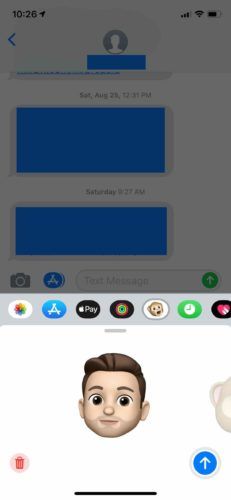
kad ulang tahun kristian untuk rakan
Cara Menghantar Memoji Anda Dalam Mesej
Sekarang setelah anda membuat Memoji, inilah masanya untuk menghantarnya kepada rakan dan keluarga anda. Pertama, buka Mesej dan ketik perbualan dengan orang yang ingin anda hantar Memoji anda. Kemudian, ketik butang Animoji di bahagian bawah skrin dan pastikan wajah anda melihat kamera iPhone.
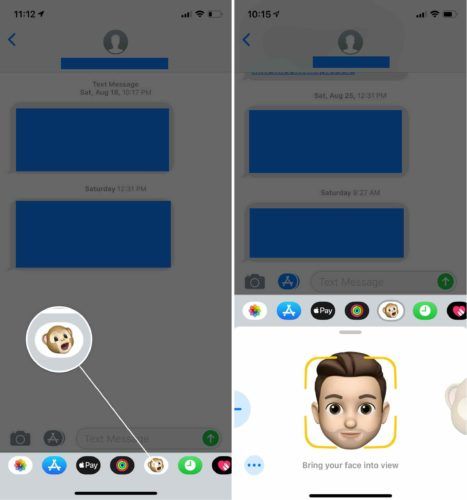
Seterusnya, ketik butang rakam di sudut kanan bawah skrin. Ia kelihatan seperti bulatan merah. Apabila anda mengetuk butang ini, anda akan mula merakam mesej Memoji anda. Lihat terus iPhone anda dan bercakap dengan jelas. Setelah selesai merakam mesej anda, ketuk butang bulat di sudut kanan bawah skrin sekali lagi.
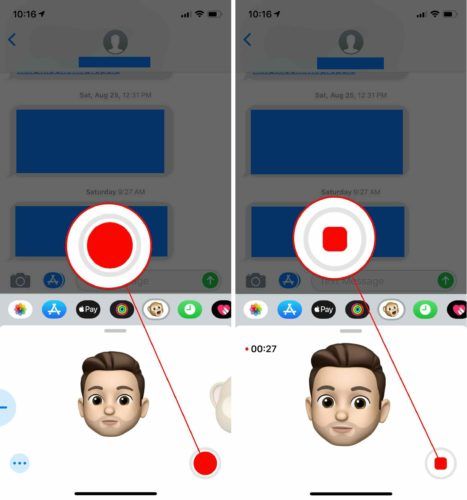
Sekarang, anda mempunyai pilihan untuk menghapus rakaman dan mencuba lagi atau menghantar rakaman ke kenalan anda. Untuk menghapus rakaman, ketuk butang tong sampah di sudut kiri bawah skrin. Untuk menghantar rakaman Memoji anda, ketuk butang anak panah biru bulat di sudut kanan bawah skrin!
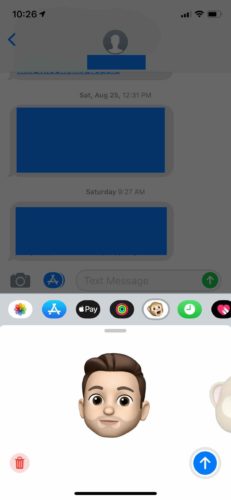
Membuat Memoji Dibuat dengan Mudah
Anda berjaya membuat Memoji anda dan sekarang anda mempunyai Animoji yang kelihatan seperti anda! Setelah berkongsi Memoji anda, pastikan anda juga berkongsi artikel ini dengan rakan dan keluarga anda. Ada soalan lain mengenai iOS 12? Tinggalkan mereka di bawah di bahagian komen!
Terima kasih untuk membaca,
David L.